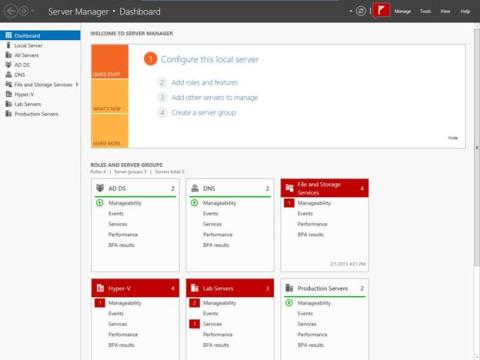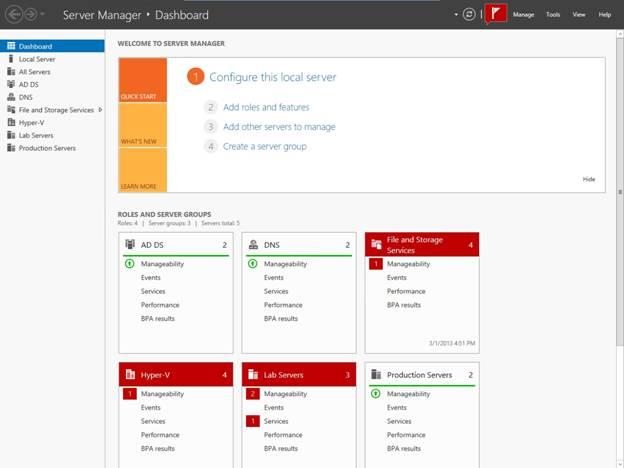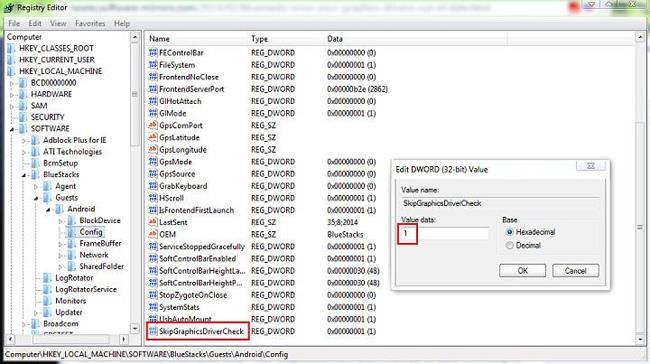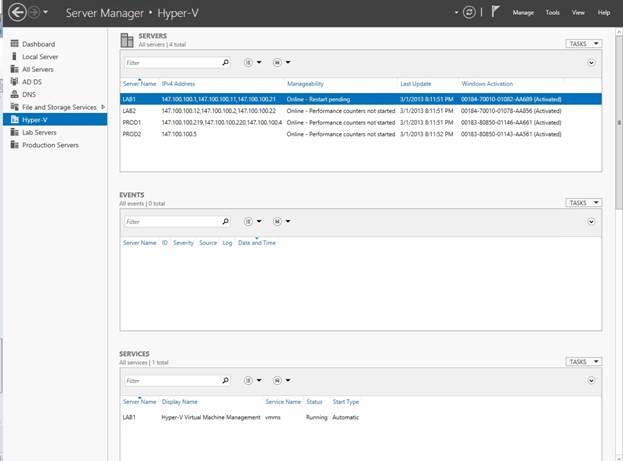Edellisessä osassa Wiki.SpaceDesktop osoitti, kuinka roolit ja ominaisuudet asennetaan Windows Server 2012:een. Alla olevassa artikkelissa Wiki.SpaceDesktop näyttää, kuinka voit työskennellä Windows Server 2012:een asentamiesi roolien ja ominaisuuksien kanssa.
Työskentele roolien ja ominaisuuksien kanssa
Jos katsot alla olevaa kuvaa, näet Server Manager -hallintapaneelin. On kuitenkin joitain kohtia, joihin sinun tulee kiinnittää huomiota:
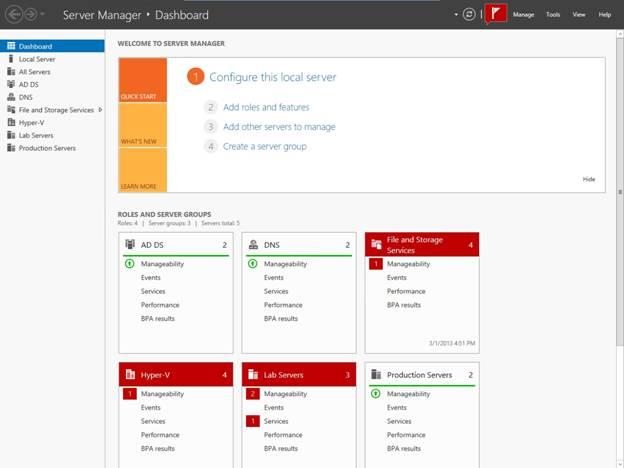
Ensin näet oranssin osan lähellä näytön keskiosaa. Tämä osio on suunniteltu auttamaan sinua löytämään määritetty palvelin nopeasti.
Kuten kuvasta näkyy, tämä osio sisältää linkkejä, joita napsauttamalla voit lisätä rooleja ja ominaisuuksia, lisätä hallittavia palvelimia tai luoda palvelinryhmiä.
Napsauta vain yhtä kuvan linkistä, niin pääset siihen nopeasti sen sijaan, että sinun tarvitsee suorittaa tavallisia aikaa vieviä vaiheita.
Seuraavaksi vasemmassa sarakkeessa. Tässä sarakkeessa luetellaan useita erilaisia tapoja hallita Server Manageria.
Kuvassa näet näkymäpaneelin valittuna, mutta voit vaihtaa toiseen näkymään napsauttamalla Näytä.
Useita näkymiä on lueteltu vakiona Windows Server 2012:ssa. Ohjauspaneeli, Paikallinen palvelin (sisäinen palvelin), kaikki palvelimet, Tiedosto- ja tallennuspalvelut -näkymät luodaan oletusarvoisesti.
Lisäksi näkymä voi olla olemassa sen seurauksena, että olet määrittänyt palvelimen.
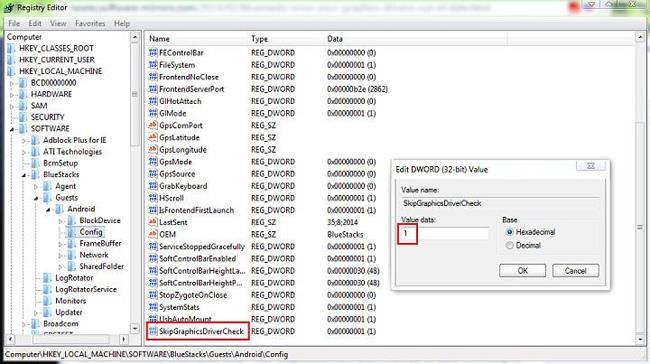
Esimerkiksi yllä olevassa kuvassa AD DS, DNS ja View Hyper-V ovat olemassa suorana seurauksena vastaavan roolin ja ominaisuuden asentamisesta.
Luettelon kaksi alinta kohdetta ovat Servers Lab ja Server Production. Tämä on järjestelmänvalvojan tai käyttäjän aiemmin luoma tietokoneryhmä.
Wiki.SpaceDesktop menee hieman syvemmälle ja puhuu siitä, miten rooleihin ja ominaisuuksiin liittyvät näkymät toteutetaan.
Ennen kuin pääset pääongelmaan, voit nähdä sen kuvasta. Tämä osio sisältää sarjan laatikoita, joissa on palvelimella (palvelin) olevia rooleja ja palvelinryhmiä (Server Group).
Kuten kuvasta näkyy, jokainen solu vastaa tiettyä roolia tai palvelinryhmää. Laatikot ovat värikoodattuja.
Laatikko näkyy vihreänä sen merkiksi, että tiettyyn rooliin tai palvelinryhmään ei liity ongelmia. Toisaalta punainen laatikko osoittaa, että on ongelmia, jotka on ratkaistava.
Laatikot on suunniteltu auttamaan sinua löytämään helposti ratkaistavia ongelmia. Jos katsot kuvaa uudelleen, näet, että jokainen punainen laatikko sisältää numeron laatikon nimen oikealla puolella. Tämä on niiden ongelmien määrä, jotka on ratkaistava.
Jos katsot kunkin laatikon otsikon alapuolelta, näet sarjan luokkia (Hallitsevuus, tapahtumat, palvelu, suorituskyky, BPA-tulokset).
Punainen lippu kunkin luokan vasemmalla puolella osoittaa, että kyseiseen luokkaan liittyy ongelmia, jotka on ratkaistava.
Esimerkiksi yllä olevassa kuvassa Lab Server -palvelinfarmilla on kaksi hallintaominaisuutta ja yksi palveluun liittyvä ongelma, joka on ratkaistava.
Voit yrittää ratkaista ongelman napsauttamalla ongelmaa, jotta Windows näyttää ongelman tiedot. Kun esimerkiksi napsautat Hyper-V:ssä Hallitavuus, Windows näyttää alla olevan kaltaisen näytön:
Kuten yllä olevasta kuvasta näet, valintaikkuna tunnistaa ongelman lähteen. Tässä tapauksessa palvelin on käynnistettävä uudelleen.
Jos tarkastelet tarkasti näytettäviä varoituksia, näet, että palvelimen isäntänimi ja IP-osoite ovat molemmat luettelossa.
Yllä olevassa kuvassa näkyvät varoitukset on sidottu etäpalvelimeen, jota ei edes tueta tällä hetkellä. Siksi, kun näet varoitusviestejä palvelimen hallintakonsolissa, et voi automaattisesti olettaa, että varoitukset koskevat paikallisia palvelimia. Tyypillisesti varoitukset viittaavat sen sijaan etäkoneisiin.
Tämän varoituksen korjaaminen on yhtä helppoa kuin käynnistää kyseinen palvelin ja antaa sen sitten käynnistyä uudelleen.
Jos kyseessä on vakava ongelma, varoitukset näyttävät ainakin vihjeen ongelman syystä. Valintaikkunat sisältävät myös Siirry Hyper-V:hen -painikkeen, jota käytetään käyttöliittymän avaamiseen tarvittaessa vianmääritystä varten (tässä tapauksessa Näytä Hyper-V).
Kuten aiemmin mainittiin, monet näkymät liittyvät erityisesti palvelimelle asennettuihin rooleihin tai ominaisuuksiin. Kun napsautat näkymään liittyvää roolia tai ominaisuutta, Palvelinhallinta näyttää useita kyseiseen näkymään liittyviä tietoja. Näet esimerkin tästä alla olevassa kuvassa.
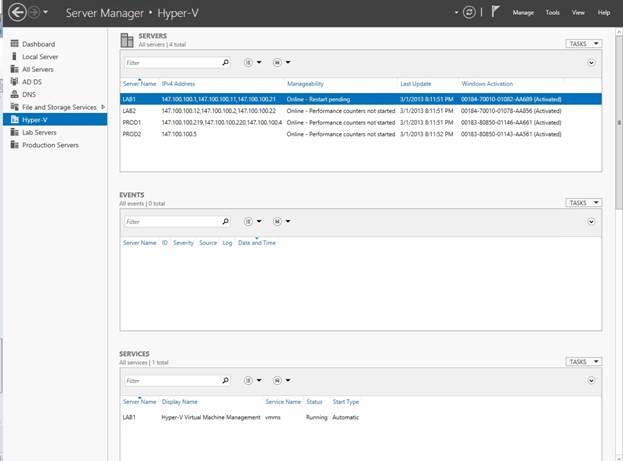
Kuten yllä olevasta kuvasta näkyy, kun valitset Hyper-V-näkymän, Windows näyttää Hyper-V-palvelimet sekä Hyper-V:hen liittyvät tapahtumat ja palvelut. Jos liikutat hiirtä alas, näet Best Practices Analyzerin, Performance Monitorin ja Hyper-V Role -tiedot. Kaikkia näitä työkaluja voi käyttää eri paikoissa käyttöjärjestelmässä, mutta Server Manager kokoaa ne yhteen paikkaan.
Voit viitata joihinkin muihin artikkeleihin alla:
Onnea!